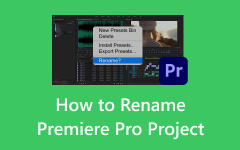Como adicionar música e outras mídias ao Premiere Pro [instruções]
Este artigo é um tutorial sobre como adicionar música e como importar MKV e MP4 para o Premiere Pro. Você não deve perder este método, pois é o primeiro passo para uma edição de mídia eficaz usando o referido programa de edição de vídeo. Para um iniciante, este Premiere Pro pode ser um pouco assustador, pois há muito o que descarregar e muitas coisas novas para manter. Mas não se preocupe. Em vez disso, continue lendo, pois este post foi feito para ajudá-lo com sua nova série focada totalmente no Premiere Pro. Como diz o ditado, não se preparar é se preparar para fracassar, então vamos trabalhar nessa preparação para você ter sucesso na sua tarefa de edição de mídia.
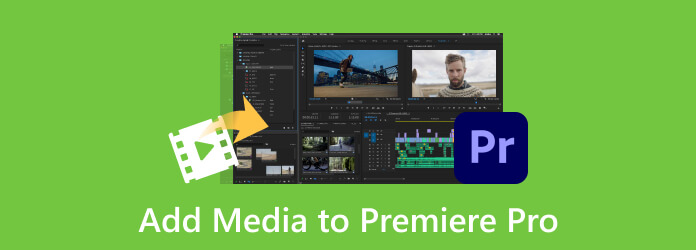
Parte 1. O que fazer antes de importar arquivos no Premiere Pro
Antes de aprender como importar mídia para o Premiere Pro, ainda é melhor conhecer as práticas recomendadas antes de importar os arquivos, conforme descrito abaixo.
1. Use o formato correto
A primeira coisa a verificar é a formatação adequada dos dados antes de carregá-los. Certifique-se de que seja compatível com o software que você está prestes a usar. Por exemplo, MP4 é compatível com Premiere Pro, então você não terá problemas na importação MP4 para Premiere Pro.
2. Limpe e organize os arquivos
Organize e limpe os dados, incluindo correção de erros de formatação, remoção de duplicatas e tratamento de valores ausentes na origem do arquivo. Portanto, certifique-se de que os tipos de arquivos de dados sejam adequados e consistentes para seu uso.
3. Faça backup do arquivo
Antes de importar o arquivo e fazer qualquer modificação, seria aconselhável criar backups do arquivo existente para evitar a perda de dados caso algo dê errado durante a importação.
4. Teste e validação
Faça um teste para importar usando outros arquivos de amostra. Você deve verificar se podem surgir erros e problemas durante o processo de importação real. Em seguida, faça uma validação para ter certeza de que os dados importados pretendidos aparecerão corretamente no sistema de destino. Dessa forma, você também pode evitar um formato de arquivo não compatível com o Premiere Pro.
Parte 2. Guia passo a passo para importar arquivos para o Premiere Pro
Aqui estão as instruções passo a passo para orientá-lo na importação de seus arquivos de mídia no Premiere.
Passo 1Abra o Premiere Pro e comece criando um novo projeto. Para fazer isso, vá para Arquivo>Novo>Projeto opções, nomeie seu projeto e clique no botão OK.
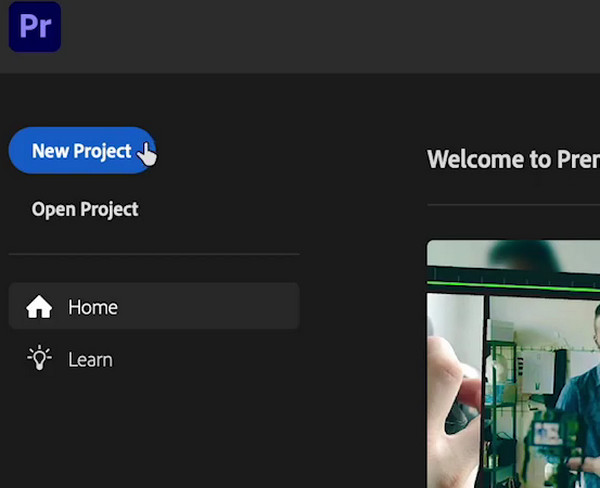
Passo 2Agora abra o Painel do Projeto clicando no botão Janela e escolha o Projeto opção. Você pode ignorar a predefinição do projeto. Por exemplo, quando você converter MOV e MP3, você pode adicionar vídeos com resoluções diferentes e ainda precisará ajustar a resolução de cada videoclipe. Depois disso, clique no menu da guia Arquivo no Painel e selecione o importação opção.
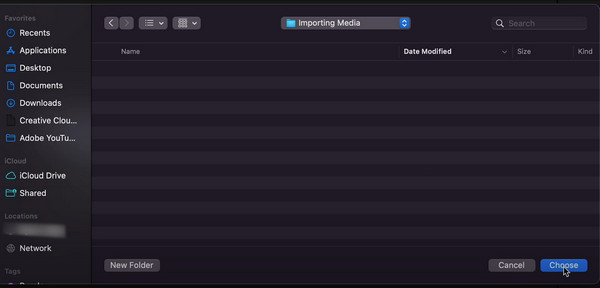
Passo 3Desta vez, localize o arquivo de mídia que deseja importar e clique no botão Abra botão. Em seguida, você verá uma caixa de diálogo onde poderá definir as configurações de importação ou, melhor, deixar como padrão e apenas clicar no botão Crie botão, que também é uma boa opção. É assim que você também importa MP4 para o Premiere Pro.
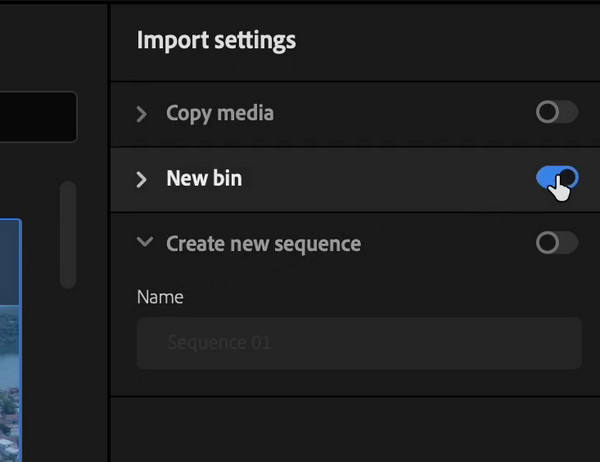
Parte 3. Uma alternativa muito mais fácil para o Premiere Pro
O Premiere Pro da Adobe é de fato um poderoso software de edição de vídeo, mas lembre-se de que sua curva de aprendizado é quase aplicável a profissionais e não a iniciantes. Por este motivo, é comum que um iniciante procure uma alternativa para este software. Dito isto, aqui está o Tipard Video Converter Ultimate para substituir as soluções de edição do Premiere Pro. Este software alternativo permite converter, editar e aprimorar seus arquivos de vídeo como um profissional, de maneira simples e direta. O que há de bom neste Tipard Video Converter Ultimate é que ele está repleto de ferramentas de edição que você pode acessar facilmente em sua seção Caixa de ferramentas, onde você pode melhorar a qualidade do vídeo, mesclar, cortar, compactar, corrigir a cor, girar, reverter e muito mais. mais para mencionar.
Além disso, suponha que você queira converter seus arquivos de mídia. Nesse caso, a seção do conversor fornece vários efeitos, filtros e mais kits de ferramentas de edição extras para modificar o arquivo antes da conversão. O que é mais surpreendente são as tecnologias de aceleração de hardware e GPU que possui, onde você pode converter vários arquivos em um processo. Além disso, ele processa a conversão de forma super rápida, 60 vezes mais rápido que os programas normais. Seu processo de importação também é incrivelmente simples. E compare com exportando arquivos de mídia no Premiere para MP4, MOV, etc, este conversor oferece mais opções de exportação. Assim, vamos fazer um rápido tour pela melhor alternativa deste Premiere Pro observando as etapas abaixo.
Passo 1Instale o Tipard Video Converter Ultimate no seu PC e abra-o. Agora, quando você chegar à interface, poderá navegar primeiro pelos recursos, se desejar, passando o mouse sobre as opções do menu na parte superior central da interface.
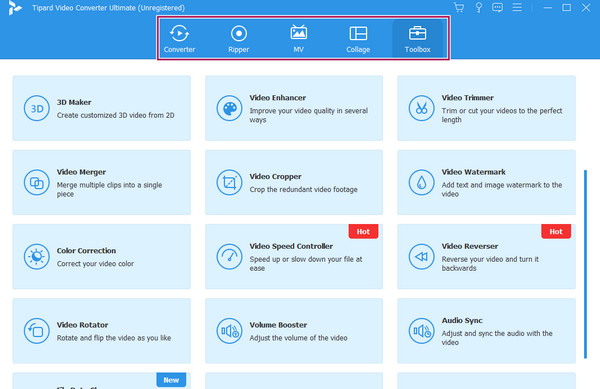
Passo 2Agora, vamos voltar ao Conversor menu e aperte o botão MAIS Botão ou o Adicionar Arquivo botão para importar todos os arquivos de vídeo e áudio com os quais deseja trabalhar. Observe que não há limite para este processo de importação.
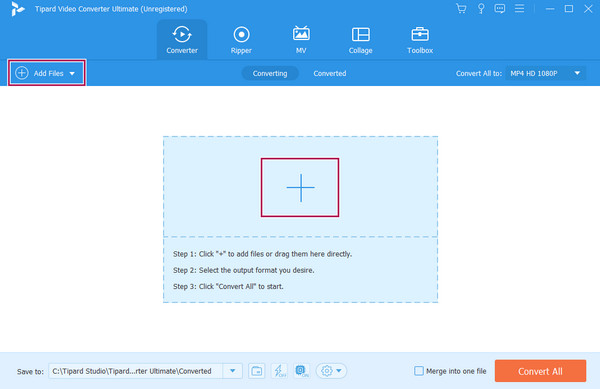
Passo 3Quando todos os arquivos de mídia forem carregados, você poderá começar a editá-los usando as miniaturas de edição em cada arquivo. Além disso, você pode selecionar um formato para eles conforme deseja convertê-los, acessando a seção Converter tudo para seção. Depois disso, para salvá-los e exportá-los, você precisará clicar no botão Converter tudo botão.
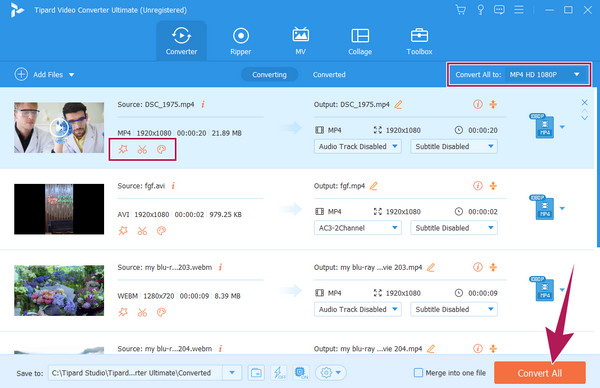
Parte 4. Perguntas frequentes sobre o Premiere Pro
Por que não consigo importar mídia para o Premiere Pro?
Pode haver vários motivos pelos quais você não consegue importar seu arquivo de mídia para o Premiere Pro. O motivo mais comum é o formato não compatível. O Premiere Pro não oferece suporte a todos os formatos de mídia, então é melhor verificar o formato do seu arquivo e ver se ele é um dos suportes PR.
Quais formatos de arquivo não podem ser importados para o Premiere?
O Premiere Pro não oferece suporte a alguns formatos de arquivo, mesmo para importação. Esses arquivos são FLAC, WebM, alguns MKVs, 3GP e outros formatos mais antigos ou raros.
Como faço para exportar no Premiere Pro?
Exportar seus projetos do Premiere Pro requer apenas algumas etapas. O projeto deve estar completo e, ao abri-lo, acesse a aba do menu Arquivo e selecione o botão Exportar. Depois disso, você deve definir as configurações de exportação com base no que você precisa e clicar no botão Exportar quando estiver pronto para a fila.
Conclusão
Para finalizar, antes de aprender como adicionar música e outras mídias ao Premiere Pro, as práticas recomendadas antes de fazer isso devem ser consideradas. A tendência de ocorrer alguns erros de importação existe, especialmente se você for novo no Premiere Pro. Por outro lado, se você tiver a opção de ter um editor alternativo, escolha-o. Quanto a este artigo, o Tipard Video Converter Ultimate é altamente recomendado porque é tão poderoso quanto o Premiere Pro, mas com uma forma de edição mais fácil e rápida.